2022.07.29
【초보자용】드롭 섀도우로 입체감 UP하자

「캐릭터의 그림자를 그리고 싶지만 어떤 느낌으로 그리면 좋을지 모르겠어」
이번에는 그런 분들을 위해「간단한 드롭 섀도우를 만드는 방법」을 소개하겠습니다!

Index
1. 드롭 섀도우란
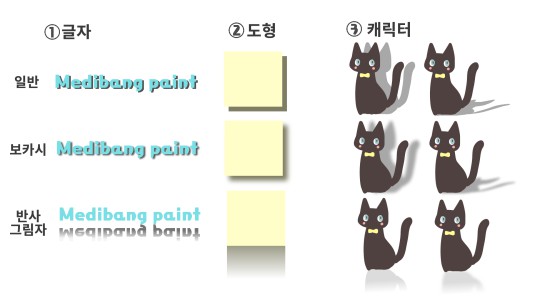
드롭 섀도우는 일본어로 직역하면「그림자를 붙이기」라는 의미입니다.
Illustrator혹은 photoshop등 소프트는 자동적으로 위 그림과 같은 그림자를 만드는「드롭 섀도우」라는 기능이 있습니다.
메디방 페인트에서는 드롭 섀도우 기능은 없지만 3STEP으로 간단히 드롭 섀도우와 같은 그림자를 만들 수 있습니다.
그럼 이제 만드는 방법을 보도록 하겠습니다!
2.드롭 섀도우 만드는 법
STEP1:그림자 부분을 만든다
우선 그림자가 되는 부분을 만들도록 합니다.
・심플한 도형
・색을 칠할 때 밑 그림이 있다
・캐릭터 부분에만 레이어를 통합하다
이 세가지 중에 그리고 싶은 부분이 해당하는 경우
①그림자를 만들고 싶은 레이어를「복제」
②「투명도를 보호」를 선택
③그림자 색 채우기
이 순서로 그림자를 만들어요.
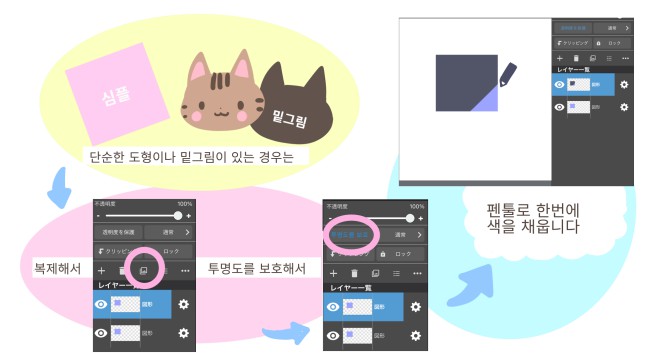
【레이어를 나누고 싶은 경우에는】
「밑 그림은 없지만 캐릭터의 레이어를 통합하고 싶지 않다」라는 경우에는 우선 캐릭터 레이어를 하나의 폴더에 정리해 주세요.
칠한 부분만 정리해도 괜찮아요.
이렇게 하면 뒤에 가서도 간단하게 필터를 합칠 수 있습니다.
▶︎여러 레이어를 단번에 레이어 폴더에 정리하는 방법
다음으로 폴더를 선택하여 「선택 범위>묘사부분을 선택(불투명도)」로 선택범위를 만들어요.
마지막으로 그림자용의 새로운 레이어를 작성한 뒤 펜 브러쉬로 선택범위를 채웁니다.
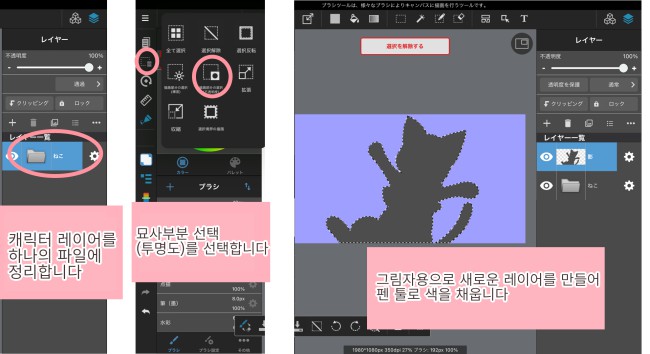
STEP2:그림자를 조금 이동한다
STEP1에서 만들 그림자 레이어는 캐릭터 밑에 가져갑니다.
이 그림자를 이동 툴로 사선 밑으로 옮기면 제일 심플한 드롭 섀도우가 완성됩니다.
이 때 빛이 나오는 부분과 반대 방향에 그림자가 오도록 하는 것이 포인트 입니다.
빛의 원천과 같은 방향에 그림자가 있으면 캐릭터의 그림자와 맞지 않게 되니 주의해 주세요.
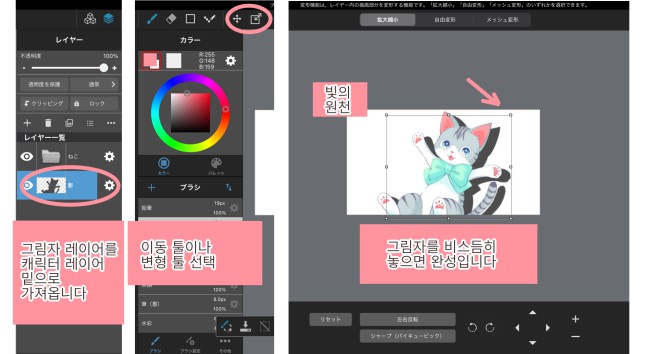
이 타입에 드롭 섀도우는 캐릭터 바로 뒤에 벽이 있을 때 혹은 그림자의 색을 선명하게 하여 디자인의 일부로 사용할 수 있습니다.
STEP3:그림자를 응용한다
필요하면 그림자 형태를 응용해갑니다.
이번에는
・바닥에 떨어져있는 그림자
・흐린 그림자
・반사 그림자
의 3종류를 만들어 보도록 하겠습니다.
①바닥에 떨어져 있는 그림자
선택 툴>자유 변형>퍼스 변형을 선택하여 그림자를 사선 밑에 누르듯한 이미지로 변형해 주세요.
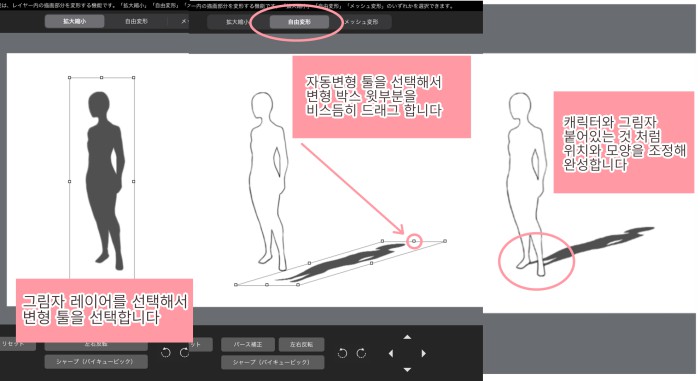
②흐린 그림자
【그림자 전체를 흐리게 하는 방법】
「필터>가우스 흐리게」를 선택한 레이어 전체를 흐리게 만들어 줍니다.
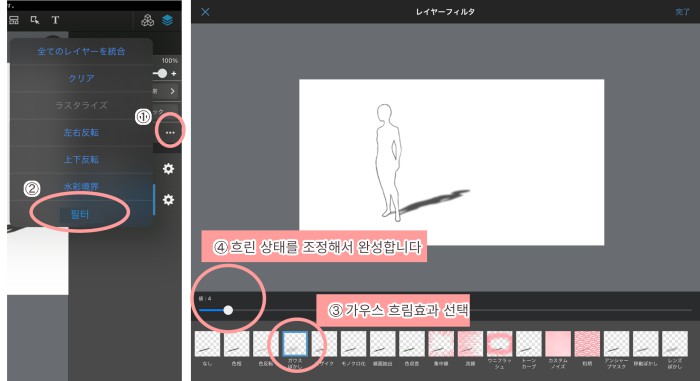
【그림자의 일부를 흐리게 만드는 방법】
흐리게 브러쉬 브러쉬를 사용해서 흐리게 하고 싶은 장소를 흐리게 만들어 줍니다.
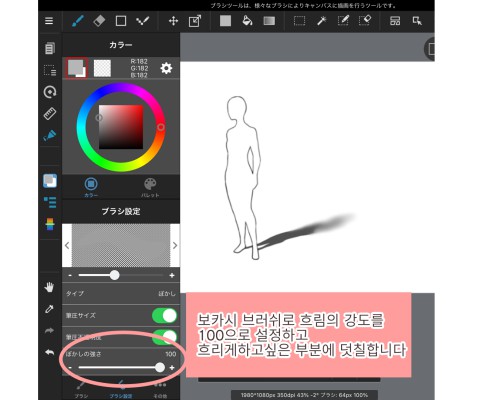
③반사 그림자
그림자를 레이어 회전 기능을 사용해서 반대로한 뒤 그라데이션을 사용해서 바닥과 그림자의 색이 어우러지게 만들어 줍니다.
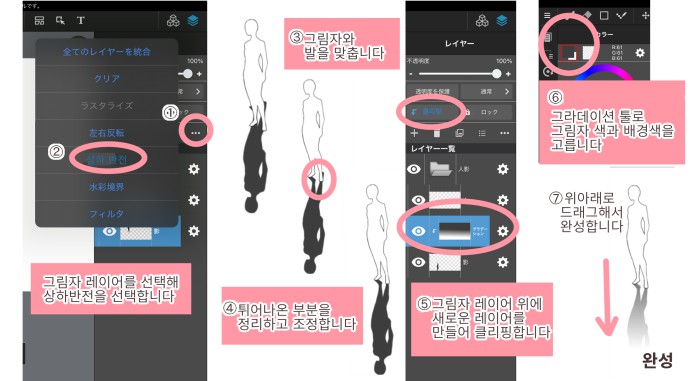
3.마무리
어떠셨나요?
그림자를 만드는 방법을 알아두면 일러스트의 깊이를 낼 수 있습니다.
모두 간단한 순서로 할 수 있으니 꼭 시도해 보세요.
(글・그림/Amane)
\ We are accepting requests for articles on how to use /
























